如何使用Sandboxie保护隐私-使用Sandboxie保护隐私方法

使用Sandboxie保护隐私的步骤如下:
1. **安装Sandboxie**:
- 下载并安装Sandboxie。安装过程相对简单,但如果是非英语用户,可能需要寻找汉化程序进行界面语言切换。
2. **配置Sandboxie**:
- 安装完成后,启动Sandboxie。
- 在Sandboxie的主界面中,你可以看到一个名为“DefaultBox”的默认沙盘。你可以使用这个默认沙盘,也可以创建新的沙盘。
3. **运行程序**:
- 在Sandboxie中运行你想要隔离的程序。例如,如果你想在隔离环境中运行浏览器,可以选择“运行任意程序”,然后浏览选择你的浏览器。
- 在沙盘中运行的程序窗口会增加一个特殊标识(通常是两个[#]符号),以便于和原主机上运行的程序区分。
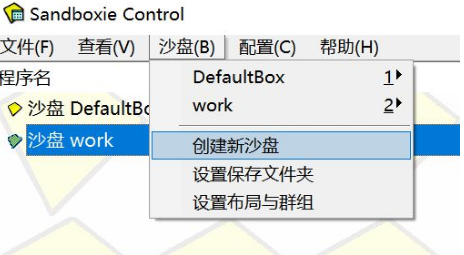
4. **浏览和操作**:
- 在沙盘中运行的程序的所有操作和数据都限制在这个环境中。例如,你在沙盘中浏览网页、下载文件或安装软件,所有这些活动都不会影响到真实的系统。
- 如果你担心安全问题,可以在沙盘中运行杀毒软件进行扫描,以确保在安全的环境中使用可能带有风险的程序。
5. **清理沙盘**:
- 使用完沙盘后,你可以轻松地清空沙盘,消除所有在沙盘中的活动记录和文件。这不仅有助于保持系统的清洁,也有助于保护用户的隐私。
- 在Sandboxie的主界面中,选择“查看”->“文件和文件夹”,可以查看沙盘中的文件。如果你想要清除所有内容,可以选择“操作”->“销毁所有沙盘内容”。
6. **设置保护密码**(可选):
- 为了进一步保护隐私,你可以为Sandboxie设置保护密码。
- 在Sandboxie中,点击菜单栏上的“选项”->“保护配置”,输入密码并确认,即可设置保护密码。
通过以上步骤,你可以使用Sandboxie在一个隔离的环境中运行程序,从而保护你的隐私和系统安全。
第九软件站-安全放心的免费绿色软件下载网站版权声明:以上内容作者已申请原创保护,未经允许不得转载,侵权必究!授权事宜、对本内容有异议或投诉,敬请联系网站管理员,我们将尽快回复您,谢谢合作!










